Apakah tata letak Keyboard Ubuntu tidak berfungsi? Sebagian besar pengguna Ubuntu ingin menggunakan bahasa asli mereka sebagai bahasa input utama saat menggunakan sistem mereka. Menggunakan utilitas preferensi Ubuntu, Anda dapat menambahkan bahasa asli Anda sebagai sumber input keyboard. Bahasa ini dapat dikonfigurasi untuk digunakan sebagai tata letak keyboard default. Tata letak ini berarti bahwa apa pun yang Anda ketik di keyboard akan dilihat oleh sistem Ubuntu Anda berdasarkan tata letak keyboard yang Anda pilih.
Artikel ini menjelaskan cara menyesuaikan tata letak keyboard di desktop ke bahasa input pilihan Anda. Ini juga menjelaskan bagaimana Anda dapat mengubahnya di terminal (lihat bab tentang mengubah tata letak keyboard di server Ubuntu di akhir artikel).
Kami telah menjalankan perintah dan prosedur yang disebutkan dalam artikel ini di Ubuntu 20.04 dan Ubuntu 22.04.
Ubah Tata Letak Keyboard di Ubuntu
Ada dua cara untuk mengubah tata letak Keyboard di Ubuntu. Salah satunya adalah dengan menggunakan Terminal, cara ini bekerja di Ubuntu Server dan Desktop. Yang lainnya adalah menggunakan konfigurasi keyboard GNOME di GUI, tetapi ini terbatas pada sistem desktop. Kami akan menunjukkan kepada Anda kedua cara dalam tutorial ini. Pertama, kita mulai dengan metode terminal.
Gunakan Terminal untuk mengubah tata letak keyboard
Ubah tata letak keyboard dengan perintah ini di Server Ubuntu:
sudo dpkg-reconfigure keyboard-configuration
Wizard konfigurasi keyboard dimulai. Ini memungkinkan Anda memilih jenis keyboard fisik terlebih dahulu:
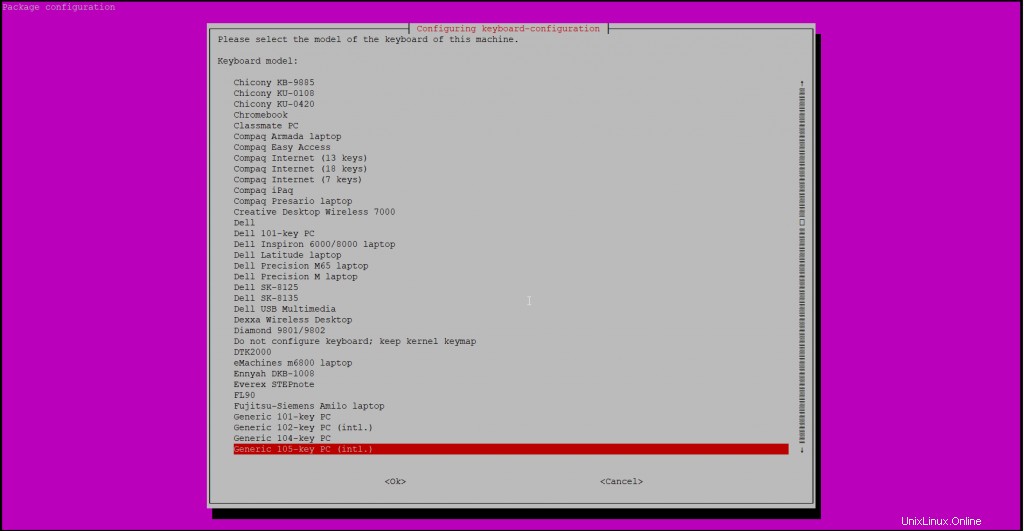
Selanjutnya, Anda dapat memilih bahasa keyboard:
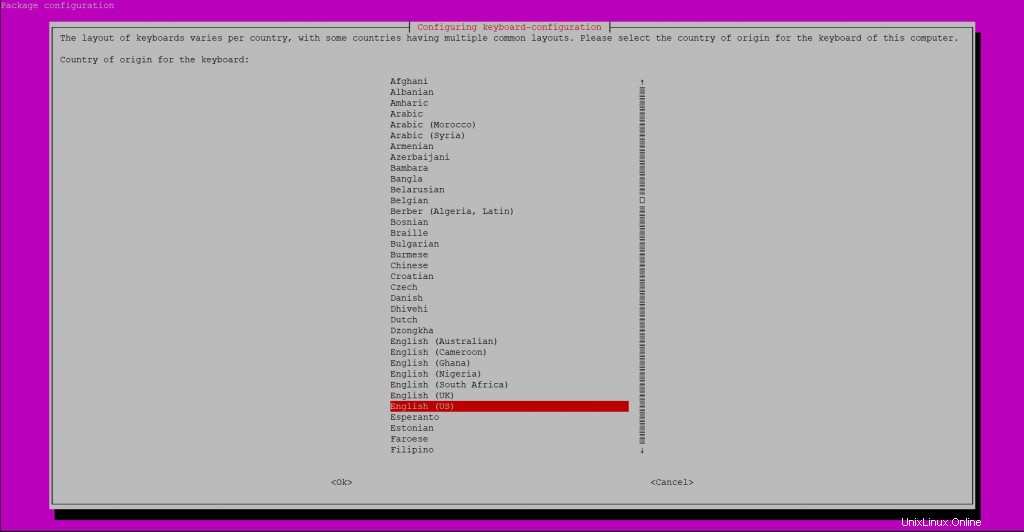
Kemudian muncul dialog yang memungkinkan Anda memilih tata letak keyboard:
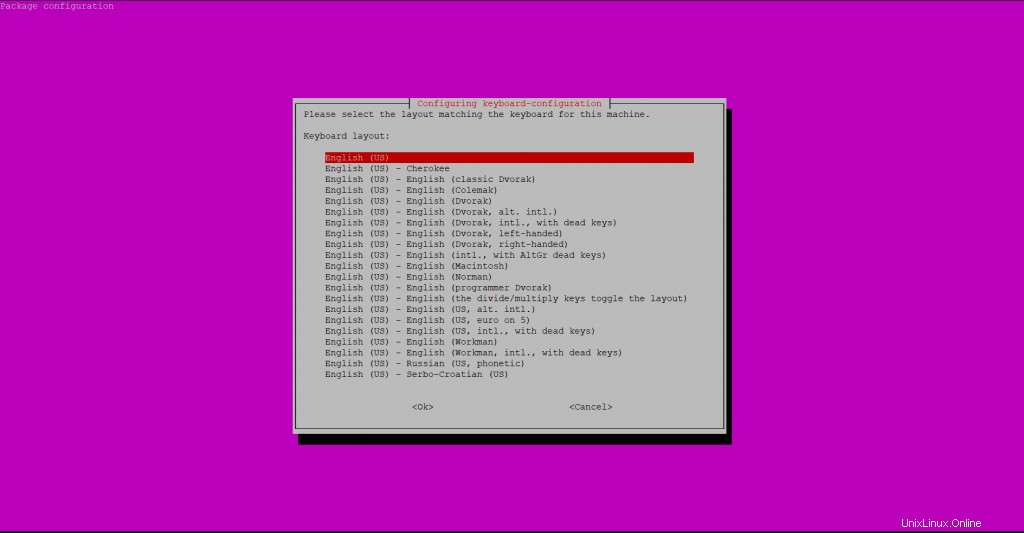
Konfigurasikan kunci AltGr.
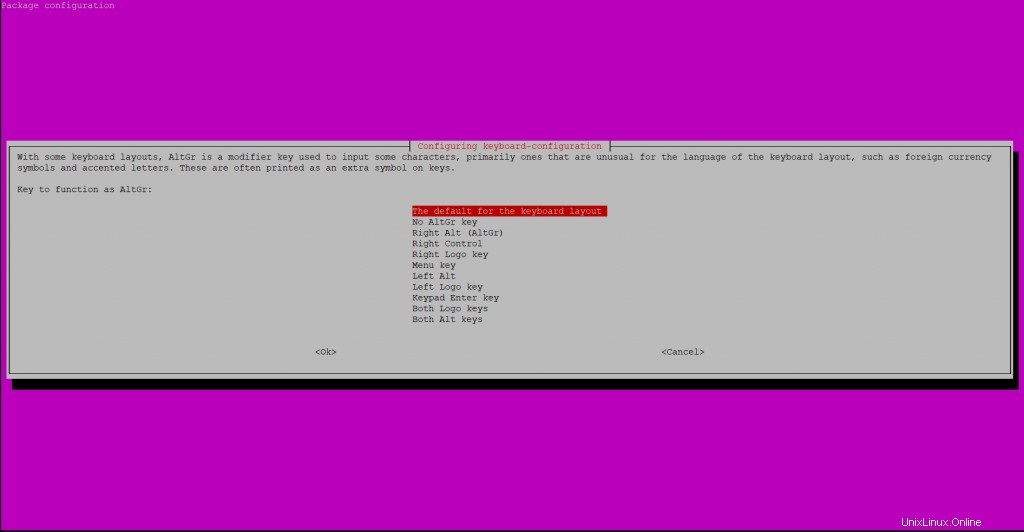
Terakhir, wizard konfigurasi keyboard memungkinkan Anda mengonfigurasi tombol mana yang digunakan sebagai tombol tulis.
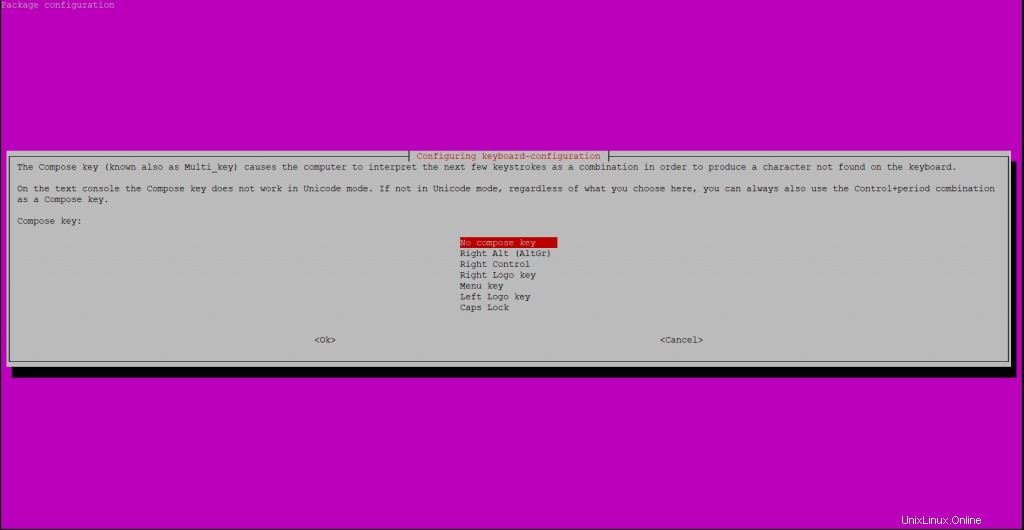
Konfigurasi keyboard ditulis ke disk.
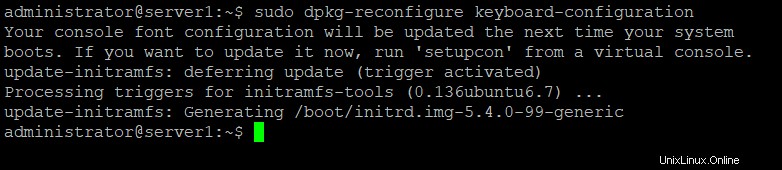
Tambahkan bahasa Tata Letak Keyboard sebagai Sumber Daya Input
Jika Anda lebih suka menggunakan GUI untuk melakukan tugas administratif sederhana, Anda dapat menggunakan utilitas Pengaturan grafis.
Anda dapat mengakses Pengaturan baik melalui Dash sistem atau dengan mengaksesnya sebagai berikut:
Klik panah bawah yang terletak di sudut kanan atas desktop Ubuntu Anda dan kemudian klik ikon pengaturan dari tampilan berikut:
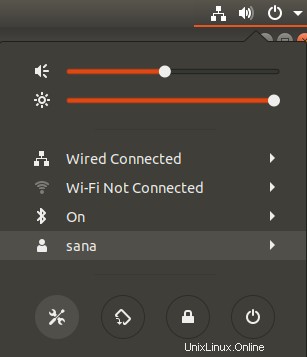
Atau, Anda dapat memasukkan 'pengaturan' di pencarian Dash untuk membuka Pengaturan secara langsung.
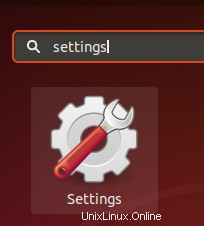
Utilitas Pengaturan terbuka di tab Wi-Fi secara default. Anda perlu mengeklik tab Wilayah &Bahasa untuk mengonfigurasi tata letak keyboard.
Seperti inilah tampilan Wilayah &Bahasa:
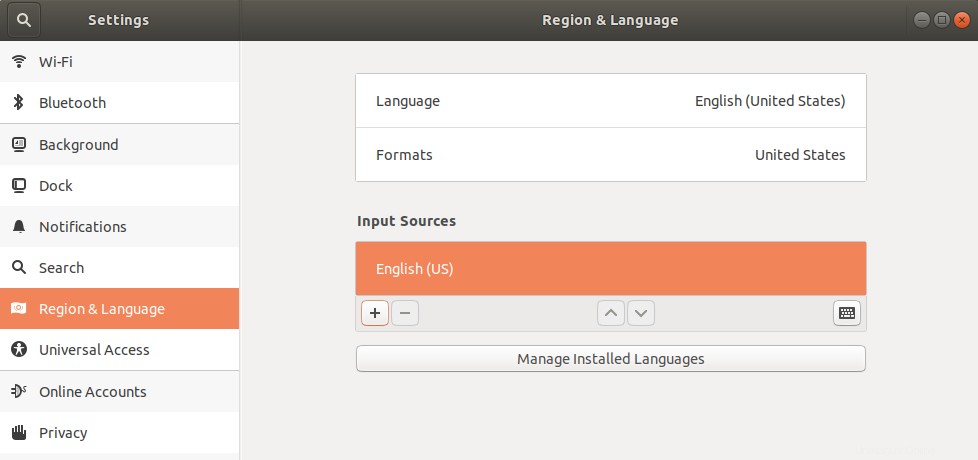
Anda dapat menambahkan bahasa lain untuk tata letak keyboard Anda dengan mengeklik tanda plus di bawah Sumber Input.
Jelajahi bahasa yang ingin Anda tambahkan sebagai sumber input dan pilih.
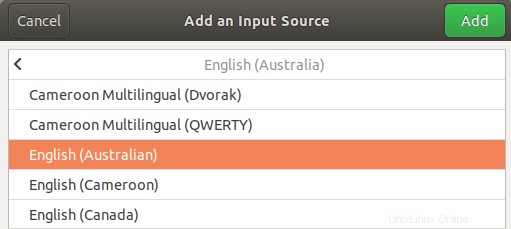
Ini akan mengaktifkan tombol Tambah. Klik tombol Tambah setelah itu bahasa yang Anda pilih akan ditambahkan sebagai Sumber Input atau tata letak keyboard Ubuntu baru bahasa.
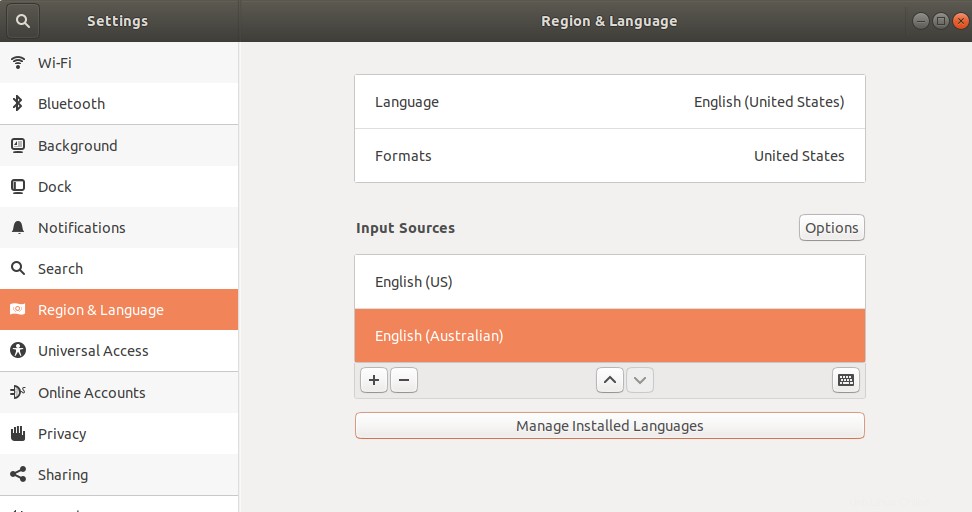
Anda dapat mengatur bahasa input default dengan menggunakan panah atas dan bawah yang terletak di bawah daftar Sumber Input Anda. Bahasa di bagian atas daftar akan digunakan sebagai bahasa keyboard default.
Harap tutup utilitas Setelan.
Beralih di antara Tata Letak Keyboard
Setelah menambahkan Sumber Input, Anda akan melihat ikon pemilihan bahasa Keyboard di panel atas Gnome Anda. Anda dapat memperluasnya dan memilih bahasa default yang akan digunakan untuk tata letak keyboard.
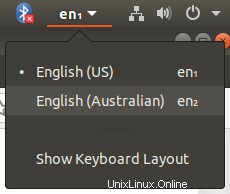
Anda juga dapat mengeklik tombol Tampilkan Tata Letak Papan Ketik untuk mendapatkan gambaran tentang masukan apa yang akan diambil sistem Anda dari papan ketik melalui tombol yang berbeda.
Atau, Anda juga dapat menggunakan pintasan keyboard Super(windows)+tombol Spasi untuk beralih di antara bahasa Tata Letak Keyboard.
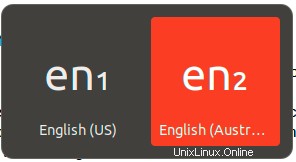
Sistem Ubuntu Anda sekarang akan mempertimbangkan bahasa yang dipilih sebagai bahasa tata letak keyboard baru mulai sekarang.